إذا كنت ترغب في إعادة توجيه رسالة يتلقاها WhatsApp ولكنك لا تريد ظهور علامة “إعادة التوجيه” ، فمن السهل جدًا القيام بذلك ، ما عليك سوى الضغط مع الاستمرار على الرسالة التي تريد إرسالها ، في حال كانت الرسالة نص ، ما عليك سوى تحديد خيار النسخ الموجود في شريط الأدوات أعلى الشاشة. إذا كانت صورة أو مقطع فيديو ، فما عليك سوى تحديد رمز المشاركة وتحديد WhatsApp ، ثم تحديد جهة الاتصال التي تريدها وهذا كل شيء. تذكر أنه مع WhatsApp يمكنك الرد على الرسائل الجماعية بشكل خاص ، حتى تتمكن من إجراء محادثة أكثر خصوصية.

كيف ترسل رسالة بدون علامة “مُعاد توجيهها”؟
أول شيء يجب أن تعرفه هو أن إشعار “إعادة التوجيه” في رسائل WhatsApp له وظيفة إخطار المستخدمين إذا كانت رسالة بريد عشوائي. لهذا السبب عندما تعيد توجيه رسالة عدة مرات ، ستلاحظ أنها تقول “تمت إعادة التوجيه” مما يعني أنه تم إرسالها عدة مرات ، بينما قد يقول الآخرون “تمت إعادة توجيهها مرات عديدة” ، وفي هذه الحالة تكون رسالة بريد عشوائي منذ ذلك الحين أحيل عدة مرات. لإعادة توجيه رسالة بدون التصنيف “مُعاد توجيهها” ، ما عليك سوى:
مع الرسائل والروابط
إذا كنت ترغب في إعادة توجيه رسالة نصية أو ارتباط ولا تريد أن لا تحتوي على التصنيف “مُعاد توجيهه” ، فما عليك سوى:
- قم بتسجيل الدخول إلى حساب WhatsApp الخاص بك.
- حدد الدردشة حيث توجد الرسالة التي تريد إعادة توجيهها.
- بمجرد تحديد موقع الرسالة التي تريد إعادة توجيهها ، يجب أن تستمر في الضغط عليها لبضع ثوان.
- سيتم فتح شريط أدوات في الجزء العلوي من الدردشة ، ما عليك سوى تحديد خيار “نسخ” ، وهو الخيار الذي يحتوي على رسم مربعين.
- الشيء التالي الذي يجب عليك فعله هو العودة إلى شاشة WhatsApp الرئيسية.
- حدد جهة الاتصال التي تريد إعادة توجيه الرسالة إليها ، ولصقها عليك فقط الضغط باستمرار على شريط الرسائل وتحديد خيار “لصق”.
- بمجرد لصق الرسالة أو الارتباط ، ما عليك سوى النقر فوق الزر “إرسال” وهذا كل شيء.
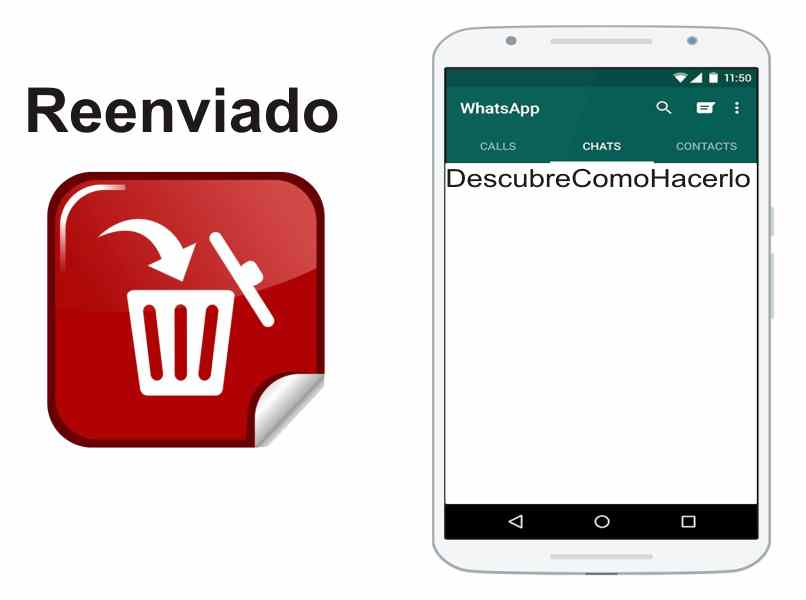
في مقاطع الفيديو والصور والملفات والصوت
عندما يتعلق الأمر بإعادة إرسال الصور أو ملفات الوسائط المتعددة ، فإن الإجراء يتغير قليلاً ولكن لا تقلق لأنه بسيط للغاية ، لذلك عليك فقط:
- قم بتسجيل الدخول إلى حساب WhatsApp الخاص بك.
- بمجرد الوصول إلى هناك ، حدد موقع الدردشة حيث توجد الرسالة التي تريد إعادة توجيهها.
- لتحديد الملف الذي تريد إرساله ، عليك فقط الاستمرار في الضغط عليه لبضع ثوان وتحديد خيار “مشاركة” الذي ستراه في شريط الأدوات أعلى الشاشة.
- في النافذة المنبثقة ، حدد WhatsApp وأخيراً حدد جهة الاتصال التي تريد مشاركة ملف الوسائط المتعددة معها واضغط على الزر الأخضر وهذا كل شيء.
في حالة عدم تمكنك من تنفيذ هذا الإجراء بنجاح ، ندعوك للتحقق من اتصالك بالإنترنت ، إذا كان كل شيء في حالة جيدة ، فمن الأفضل التأكد من أن لديك أحدث إصدار من WhatsApp ، وإلا فلن تتمكن من ذلك قم بتشغيل هذه الإجراءات بنجاح.
ما هي خطوات إعادة توجيه رسالة WhatsApp بدون “إعادة توجيه”؟
يمكنك القيام بذلك من جهازك المحمول بغض النظر عن نظام التشغيل الخاص به . تذكر أن WhatsApp يسمح لك بإعادة جدولة رسائلك . وذلك بقصد أن تكون نشطًا دون وجود جهازك بالقرب منك.
باستخدام Android
يعد تنفيذ هذا الإجراء من جهاز محمول يعمل بنظام التشغيل Android أمرًا بسيطًا للغاية . لذلك عليك فقط:
- أدخل الدردشة حيث توجد الرسالة التي تريد إعادة توجيهها.
- إذا كانت رسالة نصية ، فما عليك سوى الضغط عليها وتحديد رمز “نسخ” الموجود في شريط الأدوات أعلى الشاشة.
- ثم ما عليك سوى الانتقال إلى الشاشة الرئيسية لتطبيق WhatsApp.
- حدد جهة الاتصال وفي شريط النص اضغط لبضع ثوان وانقر فوق خيار “لصق” . وهذا كل شيء.

الآن . إذا كان ملفًا صوتيًا أو فيديو أو صورة ، فما عليك فعله هو تحديد المحتوى الذي تريد إعادة توجيهه وتحديد رمز “مشاركة” في الأعلى . ثم عليك فقط تحديد تطبيق WhatsApp ، من أجل “أخيرًا”. ما عليك سوى النقر فوق الدردشة أو جهة الاتصال التي تريد إعادة توجيه الرسالة إليها وهذا كل شيء.
باستخدام iOS
إجراء هذا الإجراء من جهاز iOS مشابه جدًا للخطوات التي نقوم بها من Android. تذكر أن هذا لا يعتمد على نظام تشغيل الأجهزة ، ولكن على واجهة تطبيق WhatsApp . لهذا السبب.
أدخل WhatsApp وحدد الدردشة حيث توجد الرسالة التي تريد إعادة توجيهها. إذا كانت رسالة وسائط متعددة ، فما عليك سوى الضغط لبضع ثوان ثم تحديد رمز المشاركة الموجود في شريط الأدوات أعلى الشاشة . ثم تحديد WhatsApp مرة أخرى وحدد جهة الاتصال التي تريد مشاركة الرسالة معها.
الآن ، إذا كانت رسالة نصية أو رابط ، ما عليك سوى الضغط على الرسالة لبضع ثوان ثم تحديد رمز “نسخ” . يجب عليك العودة إلى شاشة WhatsApp الرئيسية . وتحديد جهة الاتصال التي تريد إعادة التوجيه إليها الرسالة وجاهزة.




